Windows11で使っているノートPCで標題の現象が発生し、試行錯誤のうちに一応の解決をみたので顛末を記しておく。
現象の詳細
- パソコン起動直後、約5分間、タスクマネージャー上でディスク使用率が100%になる
- 特定のソフトやサービスが激しくアクセスしているわけではない(上位に来るものも0.5MB/秒とかその程度)
- その間はマウスカーソルは動くものの、クリック等の操作結果が画面に反映されるまでにタイムラグが発生する
- 5分経つと、波が引くように一気に収まる
- 波が引いた後は、普通に操作できる
解決への軌跡
「windows11 ディスク 100 5分間」「windows 起動 ディスクアクセス 100% 5分」「windows 10 ディスク使用率100%現象」「ディスク100%病」などのキーワードでググって、まずは原因になりそうな要素をピックアップ。
その中から怪しいと思う順に確認してみた。
ちなみに複数の情報の中から、こちらのサイトの情報をメインに据えて試してみた。

ウイルス対策ソフトを止める
まず「ディスクアクセス100%といえばウイルススキャンが怪しい」と思ったので、ウイルスバスターを一時的に無効化してみようとした。
ところが、ウイルスバスターを終了させる操作をしても、そもそもディスクアクセス100%が続いている間は終了までたどり着かず、波が引いてからウイルスバスターが終了。
これでシロとも言えないが、ウイルスバスターをスタートアップから外すのも大変そうなので、いったんウイルスバスターの線は置いておいて、他の線を攻めることにした。
Windowsアップデートの確認
更新プログラムは最新。
Windowsアップデート中にフリーズしたような記憶も無いので、シロとした。
ディスクチェックで解決した
正直、ディスクチェックで直るとは思っていなかったが、害が生じることは無いであろうから、寝る前に仕掛けてみた。
ディスクチェックにはかなりの時間がかかったようだったが、1回目のディスクチェック完了後に100%状態が5分から1分半くらいに短くなり、何回かディスクチェックを試みた後、起動後30秒くらいでディスクアクセスが収束するようになった(これなら元通りに快復した、という認識)。
先ほどのサイトから、ディスクチェック操作の部分を引用しておく。
ディスクチェックを行う方法は、Windows 10の画面左下にある検索枠に、「コマンドプロンプト」と入力し、コマンドプロンプトの下にある「管理者として実行」をクリックする。次に、ユーザーアカウント制御の画面が表示されるので、「はい」をクリックする。コマンドプロンプトの画面が表示されたら、「chkdsk.exe /f /r」と入力し、「Enterキー」を押す。そうすると、メッセージが表示されるので、「Y」と入力し、画面を閉じたらパソコンを「再起動」する。
引用元:【Windows 10】ディスク使用量が100%になるときの対処法 | OTONA LIFE | オトナライフ – Part 2
ちなみに、ディスクチェックを試してみてダメだったら、セーフモードでの起動(Windows11でも存在するのかどうか、未確認)を試してみようと考えていた。
少なくとも昔のWindowsでは、Windowsがクラッシュした後にセーフモードで起動してから通常起動すると良い、という話があったはず。
編集後記
SSDの中に不良セクタ?が生じて、それにアクセスしようとしてアクセスできずに試行するのが5分続き、5分経ったら諦めるのでこのような現象になるのかな、と素人考えで推測したりしている。
当面は直ったものとして使うつもりだが、今後再発することがあるようなら、騙し騙し使うよりもOS再インストールしてみるつもり。

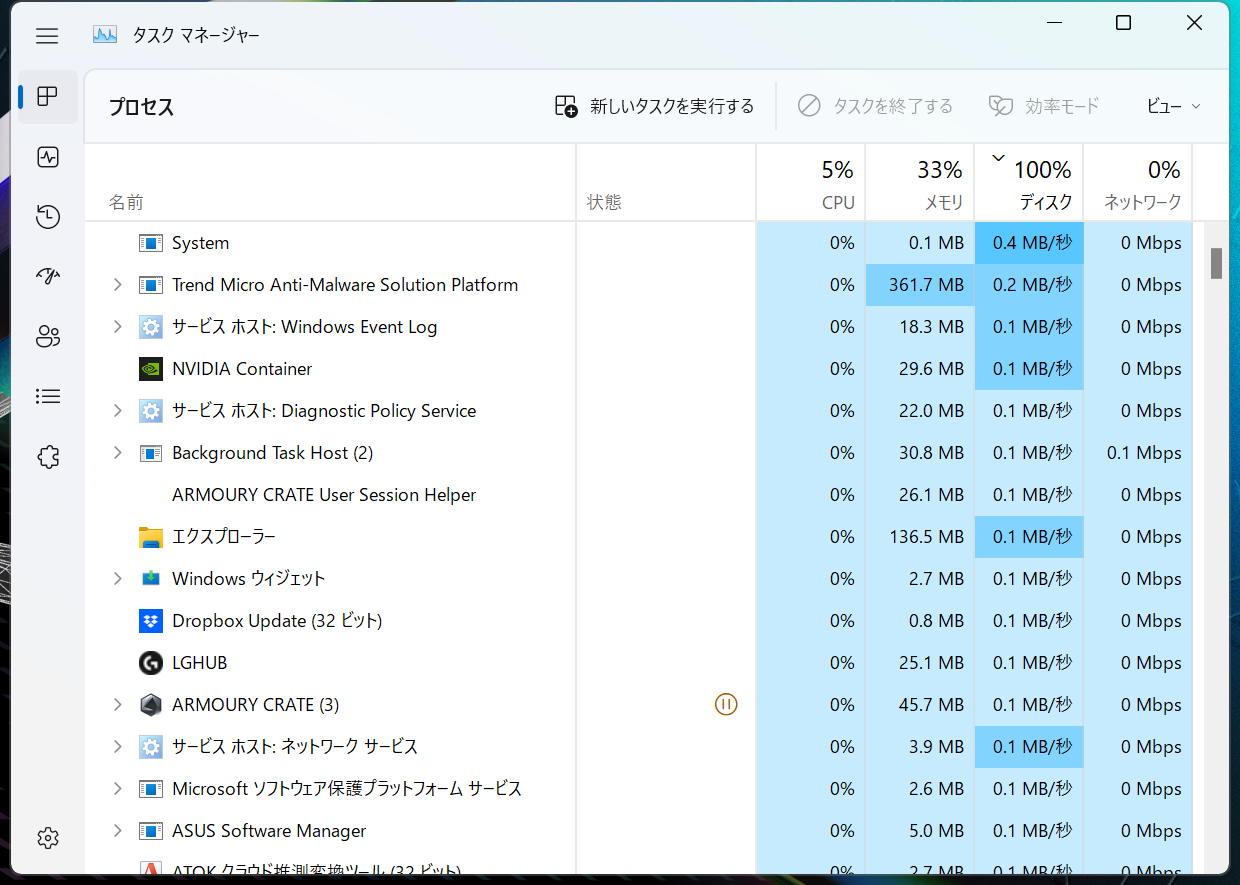
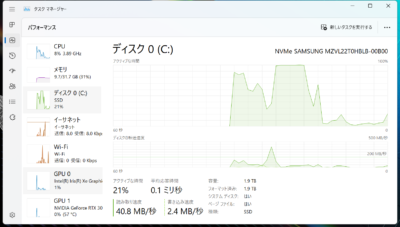


コメント